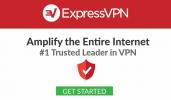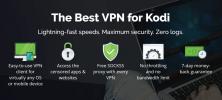Parhaat Navi-X-vaihtoehdot Kodille tarjota loistava suoratoistokokemus
Kodi-mediakeskuksen ympäristö on helppo katsella elokuvia, TV-ohjelmia, urheilua ja live-tapahtumia yhdestä ohjelmiston osasta. Kolmannen osapuolen lisäosat laajentavat Kodin toimintoja entisestään ja tarjoavat valtavan määrän suoratoistoja suoraan tietokoneellesi. Voit asentaa sen melkein mihin tahansa omistamaasi laitteeseen. Mikä parasta, se on täysin ilmainen.

Navi-X oli yksi parhaista Kodi-lisäosista kaikille uusimmille TV-ohjelmille ja elokuville. Valitettavasti Navi-X-tiimi päätti lopettaa projektin vuoden 2017 alussa vedoten pääsyyn pelkoihin tekijänoikeuskiistoista. Tämä antoi Kodi-käyttäjille valtavan sisältöreiän, joka piti täyttää. Onneksi on paljon muita lisäosia, jotka tarjoavat suoratoistokokemuksen melkein yhtä hyvältä kuin Navi-X.
30 päivän rahat takaisin -takuu
Ennen kuin käytät Kodia, hanki hyvä VPN
Kodi on avoimen lähdekoodin, turvallinen ja laillinen käyttää, mutta jotkut lisäosista, jotka voit asentaa, taivuta näitä sääntöjä hieman. Koska Kodi-käyttäjät ovat usein valtion virastojen ja Internet-palvelun tarkkana tarjoajat, sinun kannattaa ryhtyä muutamiin toimenpiteisiin suojautuaksesi ennen sukellusta televisioon ja elokuvaan puroihin. Paras ja helpoin tapa tehdä tämä on asentaa virtuaalinen yksityinen verkko.
VPN-verkot toimivat kuin tunneli tietokoneesi ja Internetin välillä. Normaalisti lähettämäsi liikenne on helppo siepata ja lukea, joten hakkerit ja paikalliset Internet-palveluntarjoajat voivat nähdä toimintasi hyvin pienellä vaivalla. Tämä voi johtaa tietojen varkauksiin sekä tekijänoikeuksien loukkauksia koskeviin ilmoituksiin tai jopa sakkoihin. Jos VPN on paikallaan, liikenne salataan kuitenkin ennen kuin se poistuu laitteestasi, joten se ei ole luettavissa kenellekään muulle kuin VPN: lle. Tämän avulla voit selata Internetiä ja suoratoistaa videoita Kodin kautta täysin yksityisyydellä.
Paras VPN
Et voi olla liian varovainen online-yksityisyyden suhteen. Hyvä VPN voi auttaa suojaamaan henkilöllisyytesi salaamalla liikennettä ja toimittamalla IP-osoitteen, jota ei liitetä sijaintiisi tai kotiosoitteeseesi. Nämä kaksi ominaisuutta lisäävät uskomattoman määrän online-tietoturvaa ja nimettömyyttä. Jos päädyt kuitenkin epästandardiin VPN-palveluun, yhteytesi hidastuu indeksoimaan, ja joissain tapauksissa Kodi voidaan estää kokonaan.
Pidä seuraavat kriteerit mielessä tutkiessasi potentiaalista VPN: ää. Markkinoilla on satoja palveluntarjoajia, joten jos sinulla on edelleen vaikeuksia valita oikea, olemme tehneet alla joitain ehdotuksia auttaaksesi sinua löytämään parhaat VPN-koodit Kodille.
- Nollakirjauskäytäntö - Lokit ovat yksi suurimmista VPN-palveluiden haavoittuvuuksista. VPN: n läpi kulkeva liikenne voidaan luetteloida ja tallentaa, jolloin valtion virastot tai kolmannet osapuolet pääsevät lopulta pääsyyn tietoihisi. Jos VPN ei kuitenkaan pidä lokkeja, yksityisyytesi taataan. Älä koskaan käytä VPN: ää, joka pitää lokit, selkeät ja yksinkertaiset.
- Kaiken tyyppisen liikenteen salliminen - Jotkut VPN-palvelut kuristavat tietyn tyyppistä liikennettä tai estävät sen kokonaan. Monet Kodi-lisäosat käyttävät P2P- ja torrent-verkkoja sujuvien videovirtojen toimittamiseen, jotka ovat kaksi yleisimmin estettyä liikennettä tyypit VPN: issä. Varmista, että VPN-palveluntarjoajasi ei rajoita minkään tyyppistä verkkoliikennettä, muuten et ehkä pysty käyttämään sitä Kodi.
- Nopeat nopeudet - VPN: t voivat olla hiukan hitaita, ja sen ansiosta salaus lisää ylimääräistä tietoa jokaiseen pakettiin. Tämän torjumiseksi useat korkealaatuiset VPN: t ovat kehittäneet kiertotapoja, jotka tarjoavat erittäin nopeat nopeudet tinkimättä salausvoimasta. Nämä ovat ihanteellisia Kodi-käyttöön, koska tarvitset paljon kaistaa, jotta HD-virrat toimivat sujuvasti.
Kodi: n paras VPN: IPVanish

IPVanish on erinomainen tasapaino ominaisuuksien ja käytettävyyden välillä. Palvelu tarjoaa salamannopeita nopeuksia ja loistavaa tietosuojakäytäntöä, mukaan lukien nolla liikennettä lokit, automaattinen tappikytkin Windowsissa ja Macissa, DNS-vuodonsuojaus ja 256-bittinen AES-salaus kaikille tiedot. Yhdistettynä IPVanishin 850 palvelimen verkkoon 60 eri maassa, sinulla on täydellinen resepti vahvalle ja turvalliselle VPN: lle kaikille Kodi-tarpeillesi ja muuallekin.
IPVanish sisältää myös:
- Äärimmäisen helppo käyttää sovelluksia kaikille tärkeille käyttöjärjestelmille ja mobiililaitteille.
- Päihitä maantieteellinen esto ja verkkosivustojen sensuuri yli 40 000 IP-osoitteella.
- Rajoittamaton P2P-liikenne ja nimettömät torrentit.
YKSINOMAINEN: IPVanish pakata kaikki nämä ominaisuudet ja enemmän sen helposti ymmärrettäviin suunnitelmiin. Rekisteröidy koko vuodeksi ja saat uskomattoman 60%: n alennus, joka maksaa sinulle vain 4,87 dollaria! Se tukee kaikkia suunnitelmiaan myös 7 päivän rahat takaisin -takuulla.
Suositeltu VPN: ExpressVPN

ExpressVPN on asianmukaisesti nimetty palvelu. Yhtiö tarjoaa jatkuvasti nopeat yhteydet palvelimiin ympäri maailmaa, ja sillä on yli 145 verkostoa 94 eri maassa. ExpressVPN voi antaa sinulle luotettavan ja nopean yhteyden riippumatta siitä, missä asut ja mistä haluat IP-osoitteesi olevan. Tätä tukee suuri kirjautumattomuuskäytäntö ja muut suojausominaisuudet, mukaan lukien automaattinen tappikytkin ja DNS-vuodonsuojaus ohjelmistonsa työpöytäversioille.
Muita ominaisuuksia ExpressVPN: ltä:
- Chrome- ja Firefox-laajennukset takaavat erittäin kätevän VPN-suojauksen web-selailun aikana.
- Laaja valikoima ohjelmistoja ja sovelluksia, mukaan lukien Android- ja iOS-tuki.
- Ei kaistanleveysrajoituksia eikä lohkoja P2P- tai torrent-liikenteessä.
- Poista Yhdysvaltain Netflix, iPlayer, Hulu -sovelluksen esto
- 3000 yli erittäin nopeaa palvelinta
- OpenVPN, IPSec ja IKEv2-salaus
- Henkilökohtaisia lokitiedostoja ei pidetä
- 24/7 asiakaspalvelu.
- Kalliita kuukausittaisia suunnitelmia.
ExpressVPN sisältää useita kilpailukykyisesti hinnoiteltuja suunnitelmia, jotka tarjoavat suuria alennuksia pidempiin tilauksiin. Jokaisella on 30 päivän rahat takaisin -takuu. Saada 3 kuukautta ilmaiseksi 12 kuukauden paketilla. Paras hinta, kun hinnat ovat niin alhaiset
$8.326,67 dollaria kuukaudessa yksinoikeudella.
Suositeltu VPN: NordVPN
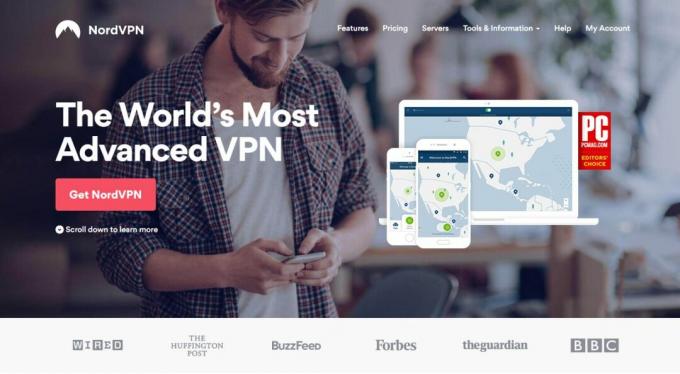
NordVPN on nopea, helppokäyttöinen ja sillä on uskomaton tietosuojakäytäntö, joka pitää sinut turvassa verkossa. Vakiintunut palvelu tarjoaa monille sen palvelimille kaksinkertaisen salauksen, käärittämällä tiedot 2048-bittiseen salaukseen, jotta varmistetaan, että mikään ei voi murtaa sitä, edes supertietokone. Tätä vahvistaa yrityksen tähtien nollakirjauskäytäntö. NordVPN: n avulla mitään tekemääsi ei koskaan kirjata, ei liikennettä, DNS-pyyntöjä tai edes aikaleimoja. Suuret tietosuojakäytännöt ja huippunopeudet tekevät NordVPN: stä ihanteellisen palvelun elokuvien suoratoistoon Kodin kautta.
Muita upeita ominaisuuksia NordVPN: ltä:
- Muokatut sovellukset Windows-, Mac-, Linux-, Android- ja iOS-laitteille.
- Valtava verkko, joka sisältää yli 1000 palvelinta 59 eri maassa.
- Valvomaton liikenne, joka sallii P2P- ja torrent-lataukset.
- Erittäin nopea nopeus palvelimille ympäri maailmaa.
- TARJOUS: 3-vuoden suunnitelma (75% alennus - linkki alla)
- 5 400+ palvelinta maailmanlaajuisesti
- Yhdistä jopa 6 laitetta kerralla
- Erittäin turvallinen kaksinkertainen VPN tietojen salaamiseen
- Rahan takaisin takuupolitiikka.
- Jotkut palvelimet voivat olla epäluotettavia
- Hyvityksen käsittely voi kestää jopa 30 päivää.
EXTENDED: NordVPN tarjoaa kaikki nämä ominaisuudet yhtä vaikuttavilla alennuksilla. Käy NordVPN: ssä läpi tämän linkin ja sinä säästää enintään 66% 2 vuoden suunnitelmasta joka sisältää 30 päivän rahat takaisin -takuun joten voit kokeilla sitä riskittömästi.
Kuinka asentaa Kodi-lisäosat
Useimpien kolmansien osapuolien Kodi-lisäosien asentamiseen on useita tapoja, kuten suorat lataukset, tiedostojen hakeminen lähde-URL-osoitteesta ja asennus Kodin käyttöliittymän kautta. Se on erittäin kätevä virrankäyttäjille, mutta jos olet vasta aloittamassa Kodin kanssa, se voi olla hämmentävä. Alla olevat oppaat opastavat sinut prosessin läpi askel askeleelta, mutta on joitain asioita, jotka sinun pitäisi tietää ennen aloittamista.
Kodi pystyy noutamaan tiedostoja ulkoisista lähteistä. Sen avulla voit lisätä lisävarastojen URL-osoitteet ja astua takaisin Kodiin käsittelemään loput. Ennen kuin voit asentaa nämä lisäosat, sinun on kuitenkin annettava Kodille lupa käyttää ulkoisia tallennusvälineitä. Ota asetus käyttöön seuraavien vaiheiden avulla:
- Avaa Kodi ja napsauta rataskuvaketta päästäksesi Järjestelmä-valikkoon.
- Siirry kohtaan Järjestelmäasetukset> Lisäosat
- Vaihda “Tuntemattomat lähteet” -vaihtoehdon vieressä oleva liukusäädin.
- Hyväksy ponnahdusikkuna.
Nyt kun Kodi voi asentaa ulkoisia tiedostoja, olet valmis aloittamaan. Kolmannen osapuolen Kodi-lisäosan asennuksen perusprosessi sisältää arkiston lähde-URL-osoitteen lisäämisen ja asennuksen arkisto zip-tiedostosta Kodi lataa automaattisesti ja kaivaa sitten arkistoon asentaaksesi yksilön lisäosalla. Se kuulostaa kiertyvältä, mutta kun teet sen muutaman kerran, se tuntuu toiselta luonteelta.
Exodus - elokuvat, TV-ohjelmat ja muut

Exodus on ilmiömäinen monikäyttöinen lisäosa, joka tarjoaa paljon samoja toimintoja kuin Navi-X. Voit käyttää elokuvien suoraa suosiota suosion, tyylin, vuoden, jopa parhaillaan katselevien ihmisten lukumäärän mukaan. Televisio-ohjelmat luokitellaan samalla tavalla, ja siellä on jopa kourallinen kanavia, jotka virtaavat live-sisältöä. Se on yllättävän luotettava kolmannen osapuolen lisäosa, jonka pitäisi viedä sinut läpi Navi-X: n jälkeisen maailman ilman ongelmia.
Exodus-lisäosa on saatavana useiden arkistojen kautta, mukaan lukien SuperRepo. Jotta sinulla olisi viimeisin versio, alla olevat ohjeet johtavat suoraan lisäosakehittäjän koottuun koodiin.
Kuinka asentaa Exodus Kodi:
- Vieraile virallinen zip-arkisto selaimesi Githubissa.
- Vieritä seuraavaan kansioon ja napsauta sitä: plugin.video.exodus
- Selaa sisälläsi Exodus-tiedoston uusimpaan versioon ja lataa se. Muoto näyttää tällaiselta: plugin.video.exodus - ####. zip
- Siirry Kodi-päävalikkoon.
- Valitse ”Lisäosat”
- Napsauta valikkopalkin yläosassa olevaa avoimen laatikon kuvaketta.
- Valitse ”Asenna ZIP-tiedostosta”
- Etsi yllä lataamasi tiedosto ja asenna se.
- Palaa takaisin Kodi-päävalikkoon.
- Napsauta Exodus-lisäosaa ja aloita suoratoisto.
SALTS - Elokuvat ja TV-ohjelmat
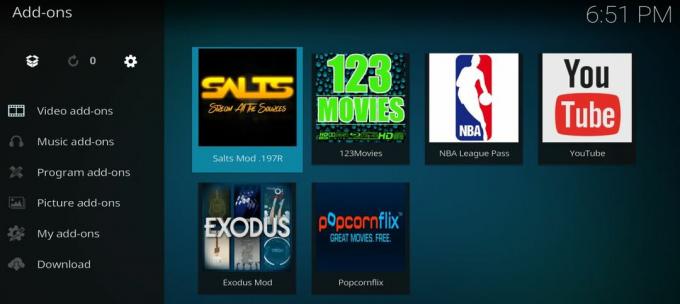
SALTS, joka tarkoittaa Stream All the Source -sivua, on yksi harvoista lisäosista, jotka selvisivät tvaddons.ag-sammutuksesta. SALTS Mod hyödyntää useita eri tekniikoita yhdistääksesi useita elokuva- ja TV-ohjelmia yhteen älykäs käyttöliittymä. Siirry etsimään trendikkäitä ja suosittuja elokuvia, kulmaohjelmia ja elokuvia tyylilajeittain tai vain hakemalla uusimmat julkaisut ja aloita katselu. Se on suoraviivainen ja erittäin helppo käyttää, juuri sellainen asia, jonka arvostat asennuksen yhteydessä.
SALTS on saatavana useiden arkistojen kautta, mutta uusimman version varmistamiseksi on parasta käydä läpi virallinen lähde. Alla olevat ohjeet johtavat suoraan kustantajan kooditallennukseen nopeaa ja helppoa asennusta varten.
Kuinka asentaa SALTS for Kodi:
- Vieraile virallinen zip-arkisto selaimesi Githubissa.
- Vieritä seuraavaan kansioon ja napsauta sitä: plugin.video.salts
- Selaa sisällä SALTS-tiedoston uusimpaan versioon ja lataa se. Muoto näyttää tällaiselta: plugin.video.salts - ####. zip
- Siirry Kodi-päävalikkoon.
- Valitse ”Lisäosat”
- Napsauta valikkopalkin yläosassa olevaa avoimen laatikon kuvaketta.
- Valitse ”Asenna ZIP-tiedostosta”
- Etsi yllä lataamasi tiedosto ja asenna se.
- Odota hetki, kunnes SALTS asentaa joitain riippuvuuksia.
- Palaa takaisin Kodi-päävalikkoon.
- Napsauta SALTS-lisäosaa ja aloita suoratoisto.
Popcornflix - elokuvat, dokumentit ja TV-ohjelmat

Popcornflix on syntynyt viime kuukausina todistaakseen, että se on älykäs ja luotettava vaihtoehto Navi-X: lle. Lisäosassa on valtava valikoima ilmaisia elokuvavirtoja lajin ja tyypin mukaan järjestettyinä. Löydät kaiken draamasta thrillereihin, romansseihin, dokumentteihin, jopa perheelokuviin, kaikki vain muutaman napsautuksen päässä. Siellä on jopa pieni valikoima tv-sarjoja, joihin sukeltaa, vain siltä varalta, että olet pahoinvoivassa tunnelmassa.
Popcornflix on saatavana useiden säilytystilojen, kuten SuperRepon, kautta. Varmista kuitenkin, että sinulla on aina uusin versio, mutta se on parasta asentaa lähteestä. Koska Popcornflix on saatavana Kodilta, jokaisessa asennuksessa on jo arkisto asennettu. Seuraa vain alla olevaa opasta ja tartu lisäosa virallisesta reposta.
Kuinka asentaa Popcornflix for Kodi:
- Siirry Kodi-päävalikkoon.
- Valitse ”Lisäosat”
- Napsauta valikkopalkin yläosassa olevaa avoimen laatikon kuvaketta.
- Valitse ”Asenna arkistosta”
- Vieritä kohtaan “Kodi Add-on repository” ja valitse se.
- Vieritä alaspäin, kunnes näet ”Popcornflix”
- Asenna se napsauttamalla.
- Palaa päävalikkoon. Popcornflix näkyy nyt lisäosien näytössä.
Ares-projekti - anime, komedia ja urheilu
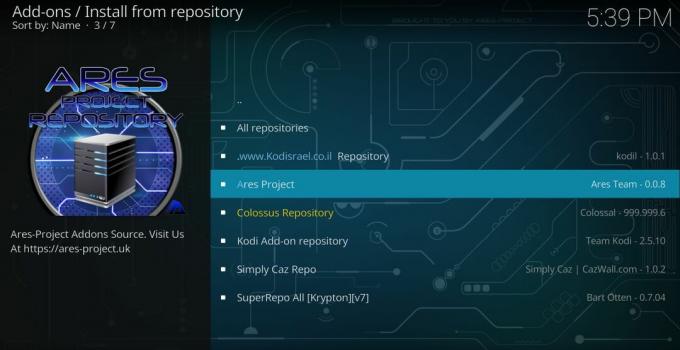
Ares-arkistossa on omituinen, mutta hyödyllinen valikoima sisältöä, joka on täytetty koodiinsa. Tämän repon tarttuminen antaa sinulle pääsyn uusimpaan animeen, moniin stand-up-komediaohjelmiin, Extreme-urheilukanaviin, kuten BMX ja rullalautailu, sekä valikoima MMA- ja taistelulajien kanavia. Suurin osa Ares-sisällöstä on suunniteltu kapealle yleisölle, joten älä odota, että kaikki uudet sitcom- tai toimintaelokuvat näkyvät käyttöliittymässä. Mutta jos makusi ovat vähän normaalin ulkopuolella, löydät tästä epätavallisesta lisäosasta paljon rakastavaa.
Ares-projekti on itsenäisesti hallinnoitu arkisto, joka tarjoaa oman sisällön. Vaikka löydät usein Ares-versioita täynnä muita repoja, on parasta mennä suoraan lähteeseen varmistaaksesi, että saat viimeisimmän version. Seuraavassa oppaassa käytetään itse Ares-projektin julkaisemia tiedostoja.
Kuinka asentaa Ares Kodiin:
- Avaa Kodi paikallisella laitteellasi.
- Napsauta rataskuvaketta päästäksesi Järjestelmä-valikkoon.
- Siirry Tiedostonhallinta> Lisää lähde (joudut ehkä napsauttaa kaksoispistettä siirtyäksesi hakemiston yläosaan)
- Kirjoita yläruutuun seuraava URL-osoite täsmälleen sellaisena kuin se näyttää: http://repo.ares-project.com/magic
- Nimeä uusi arkisto “Ares”
- Napsauta “OK”.
- Palaa takaisin Kodi-päävalikkoon.
- Valitse ”Lisäosat”
- Napsauta valikkopalkin yläosassa olevaa avoimen laatikon kuvaketta.
- Valitse ”Asenna ZIP-tiedostosta”
- Valitse ”repository.aresproject.zip”
- Palaa Lisäosat-valikkoon ja napsauta uudelleen avattavan ruudun kuvaketta.
- Valitse ”Asenna arkistosta”
- Etsi ja napsauta “Ares-arkisto”
- Vieritä kohtaan "Video-lisäosat"
- Valitse niin monta kanavaa kuin haluat ja asenna ne erikseen.
Valmistettu Kanadassa - Live TV Kanadassa, Yhdysvalloissa ja Isossa-Britanniassa

Valmistettu Kanadassa on Kodi-lisäosa, joka keskittyy Kanadan IPTV-kanaviin. Tämän ansiosta televisio kytketään päälle ja kanavasurffaaminen tuntuu paljon, kun haluat nähdä, mitä on suorassa. Kanadan ulkopuolelta tulevat käyttäjät voivat käyttää näitä syötteitä lisäosan kautta katsomalla kaikkea live-lähetysverkoista elokuvakanaviin ja urheiluvirtoihin. Siinä on sama tunne havainnoista, joita Navi-X: llä oli, kun se oli saatavilla, ja on vaikea voittaa näiden HD-streamien korkeaa laatua.
Asentaaksesi Made in Canada -sovelluksen, sinun on lisättävä Koditips-arkisto laitteeseesi. Jos sinulla on jo Koditips asennettu, siirry vaiheeseen 14.
Kuinka asentaa Made in Canada Kodiin:
- Avaa Kodi paikallisella laitteellasi.
- Napsauta rataskuvaketta päästäksesi Järjestelmä-valikkoon.
- Siirry Tiedostonhallinta> Lisää lähde (joudut ehkä napsauttaa kaksoispistettä siirtyäksesi hakemiston yläosaan)
- Kirjoita seuraava URL täsmälleen sellaisena kuin se näyttää: http://repo.koditips.com
- Nimeä uusi arkisto “Koditips”
- Napsauta “OK”.
- Palaa takaisin Kodi-päävalikkoon.
- Valitse ”Lisäosat”
- Napsauta valikkopalkin yläosassa olevaa avoimen laatikon kuvaketta.
- Valitse ”Asenna ZIP-tiedostosta”
- Valitse Koditips-tiedosto.
- Asenna tiedosto nimeltä repository.koditips-1.0.0.zip (Versioiden numerot voivat olla hiukan erilaisia.)
- Palaa Lisäosat-valikkoon ja napsauta Avaa-ruutu-kuvaketta.
- Valitse ”Asenna arkistosta”
- Etsi ja napsauta “KodiTips.com-arkisto”
- Vieritä alas kohtaan "Video-lisäosat"
- Etsi ”Made In Canada IPTV” ja asenna.
- Käytä uutta lisäosaa päävalikosta, kun asennus on valmis.
Suoratoista elokuvia ja TV-ohjelmia televisioon
Kodin avoimen lähdekoodin luonne antaa sille paljon joustavuutta. Voit asentaa sen mihin tahansa laitteeseen, mukaan lukien tietokoneet, kannettavat tietokoneet, jopa tabletit ja älypuhelimet. Tämä sopii mainiosti matkustaessasi ja sinun on saatava kiinni suosikki-esityksistäsi tai urheilutapahtumista, mutta Elokuvissa ja maratonistunnoissa se voi olla epämukavaa niputtamalla pöydällesi tai rypistämällä pieneen näyttö. Siksi sinun täytyy saada Kodi liitettynä televisioon.
Kodin voiman yhdistämiseksi televisioon on useita ratkaisuja. Jos omistat esimerkiksi TV-ruudun, voit usein asentaa Kodin suoraan kyseiseen laitteeseen, vaikka se voi viedä vähän työtä. Yksi helpoimmista ja halvimmista tavoista on asenna Kodi Amazon Fire TV Stick -sovellukseen. Fire-TV-sauvat eivät ole vain edullisia, vaan ne ovat myös kannettavia, ja ne voidaan kytkeä melkein mihin tahansa televisioon, ja asennusprosessi on erittäin yksinkertainen. Voit jopa asenna VPN Amazon Fire TV Stick -sovellukseen saadaksesi hyötyä salauksesta ja sijainnin vaihtelusta, kun suoratoistat Kodi-ohjelmasi suurella näytöllä.
Toinen vaihtoehto on asenna Kodi Apple TV: hen laite. Tämä voi olla hieman aikaa vievämpi kuin Fire TV Stick -menetelmä, mutta jos sinulla on jo Apple TV etkä halua siirtyä toiseen videoekosysteemiin, yllä oleva opas tekee prosessista yhtä helppoa kuin mahdollista.
Haku
Uusimmat Viestit
ITV Player Kodi -lisäosa
iTV on Ison-Britannian televisioverkko, ja heidän online-iTV-soitti...
IMVDb Kodi -lisäosan asennus: Internet Music Video Database
Onko tietokoneellasi valtava kokoelma musiikkivideoita, jotka tarvi...
Kodi-riippuvuuden asentaminen epäonnistui? Näin korjaat sen.
Kun asennat Kodi-lisäosia verkosta, saatat joskus saada virheilmoit...